Pertanyaan
Masalah: Bagaimana cara memperbaiki kesalahan Xbox Live 0x80045C3C?
Halo. Saya telah mencoba meluncurkan aplikasi Xbox Live tetapi sepertinya saya tidak dapat masuk. Saya menerima kesalahan 0x80045C3C. Apa yang bisa menjadi masalah?
Jawaban Terpecahkan
Aplikasi Xbox Live untuk Windows memungkinkan pengguna menemukan dan mengunduh game baru dengan Game Pass,
[1] mainkan game konsol di PC Windows mereka dengan bantuan game cloud, dan mengobrol dengan teman di seluruh platform konsol PC, seluler, dan Xbox. Ini adalah kesempatan luar biasa bagi orang-orang yang ingin bermain game konsol tetapi tidak memiliki konsol Xbox. Dengan integrasi sistem operasi Windows dan aplikasi Xbox Windows, semua platform game dapat menyatu.Namun, beberapa pengguna telah mengalami masalah serius yang sulit dijelaskan. Pengguna melaporkan tidak dapat masuk ke Xbox Game Bar dan aplikasi lain yang menggunakan Xbox Live. Mereka menerima kesalahan Xbox Live 0x80045C3C. Meskipun orang mengatakan bahwa mereka memasukkan kredensial login yang benar, mereka tidak dapat memainkan Xbox apa pun game di PC Windows mereka. Beberapa pengguna mengatakan bahwa masalah mulai terjadi ketika mereka menginstal Windows memperbarui.
Sayangnya, berbagai kesalahan dan bug sistem cukup sering terjadi setelah pembaruan Windows. Instalasi dapat merusak file sistem penting atau menyebabkan gangguan Microsoft Store. Tidak diketahui apa sebenarnya yang menyebabkan kesalahan Xbox Live 0x80045C3C tetapi dalam panduan ini, kami akan memberi Anda 10 solusi yang mungkin dapat menyelesaikannya.
Proses pemecahan masalah bisa memakan waktu cukup lama, sehingga Anda dapat menggunakan alat perbaikan seperti gambar ulangMesin Cuci Mac X9 yang dapat memperbaiki sebagian besar kesalahan sistem Windows, BSoD,[2] file rusak, masalah registri, menghapus cookie,[3] dan cache. Ini adalah perangkat lunak yang sangat kuat yang dapat sangat berguna dalam penggunaan sehari-hari untuk pemeliharaan dan dalam acara-acara serius seperti ini. Jika Anda siap untuk melanjutkan dengan panduan manual yang dapat memperbaiki kesalahan Xbox Live 0x80045C3C, lanjutkan dengan langkah-langkah di bawah ini.
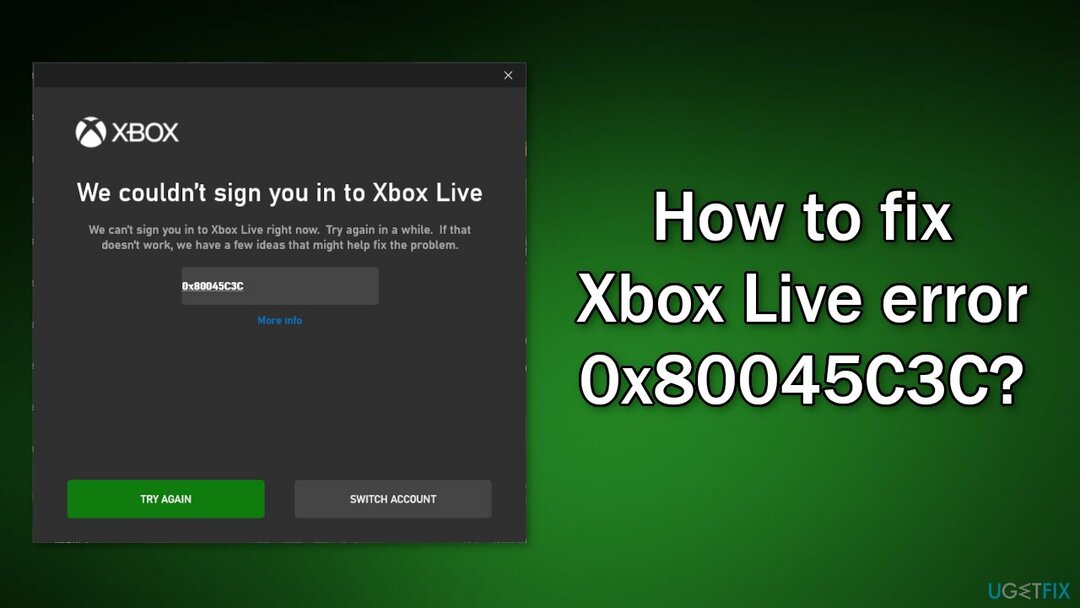
Metode 1. Perbarui Windows
Untuk memperbaiki sistem yang rusak, Anda harus membeli versi berlisensi dari gambar ulang gambar ulang.
- Klik Pengaturan dari menu mulai Anda dan klik Pembaruan & Keamanan
- Memilih Peningkatan Windows dari panel kiri dan klik Periksa pembaruan tombol, dan kemudian komputer Anda akan memeriksa, mengunduh, dan menginstal pembaruan apa pun yang ditemukan

Metode 2. Perbaiki File Sistem yang Rusak
Untuk memperbaiki sistem yang rusak, Anda harus membeli versi berlisensi dari gambar ulang gambar ulang.
Untuk mengatasi file sistem yang rusak, Anda harus menggunakan Command Prompt yang ditinggikan dan menjalankan pemindaian SFC.
- Jenis cmd di bilah pencarian Windows, klik kanan pada Prompt Perintah dan pilih Jalankan sebagai administrator
- Kapan Kontrol Akun Pengguna muncul, klik Ya
- Ketik perintah berikut, dan tekan Memasuki:
sfc /scannow

- Menyalakan ulang sistem Anda
- Jika SFC mengembalikan kesalahan, gunakan baris perintah berikut, tekan Memasuki setelah masing-masing:
DISM /Online /Cleanup-Image /CheckHealth
DISM /Online /Cleanup-Image /ScanHealth
DISM /Online /Cleanup-Image /RestoreHealth
Metode 3. Periksa Disk
Untuk memperbaiki sistem yang rusak, Anda harus membeli versi berlisensi dari gambar ulang gambar ulang.
- Pastikan disk Anda tidak rusak. Anda dapat melakukan pemeriksaan menggunakan Administratif Prompt Perintah:
- Jika Anda menggunakan HDD sebagai driver utama Anda (di mana sistem operasi Anda diinstal – C: secara default), gunakan perintah berikut dan tekan Memasuki:
chkdsk c: /f - Jika Anda menggunakan SSD, gunakan perintah ini:
chkdsk c: /f /r /x

- Jika Anda menerima kesalahan, ketik kamu dan pukul Memasuki
- Mengulang kembali perangkat Anda untuk melakukan pemeriksaan
Metode 4. Kembalikan Sistem
Untuk memperbaiki sistem yang rusak, Anda harus membeli versi berlisensi dari gambar ulang gambar ulang.
- Buka bilah pencarian dan ketik Buat titik pemulihan
- Klik Pemulihan Sistem tombol
- Pilih Pilih titik pemulihan yang berbeda dan klik Berikutnya
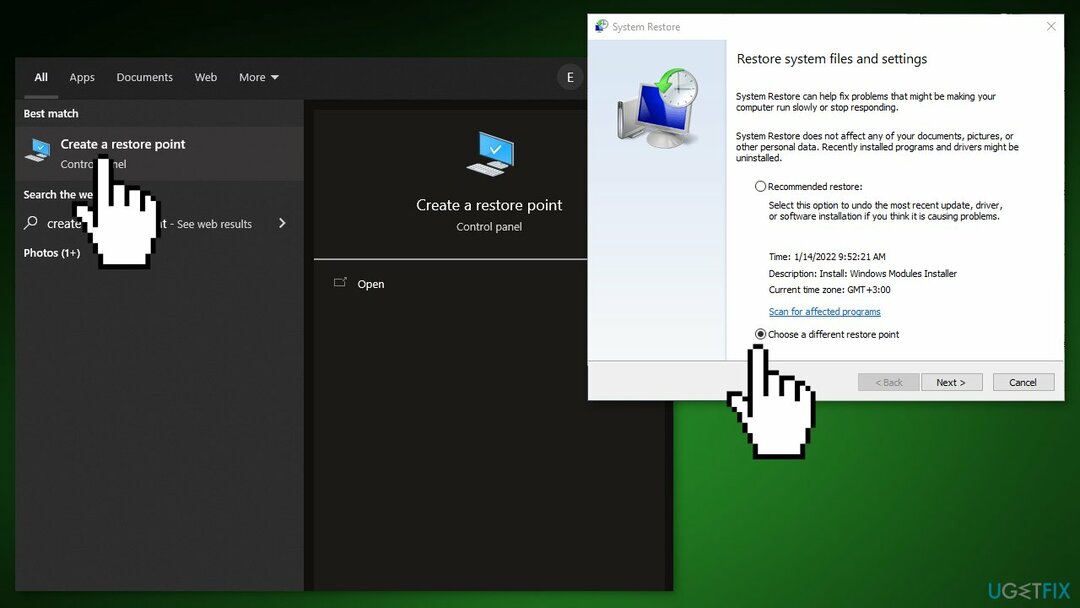
- Pilih tanggal untuk pemulihan sebelum masalah terjadi, lalu klik Berikutnya
- Masukkan kata sandi Anda jika diminta dan ikuti langkah-langkah di layar untuk memilih lokasi pemulihan
- Mengatur ulang perangkat Anda
Metode 5. Setel ulang Aplikasi Xbox
Untuk memperbaiki sistem yang rusak, Anda harus membeli versi berlisensi dari gambar ulang gambar ulang.
- Arahkan ke kotak Pencarian dan ketik PowerShell
- Pilih PowerShell dari daftar dan tekan Jalankan sebagai administrator
- Ketik perintah yang diberikan di bawah ini dan tekan Memasuki:
Dapatkan-AppxPackage -nama "Microsoft. XboxApp” | Hapus-AppxPackage
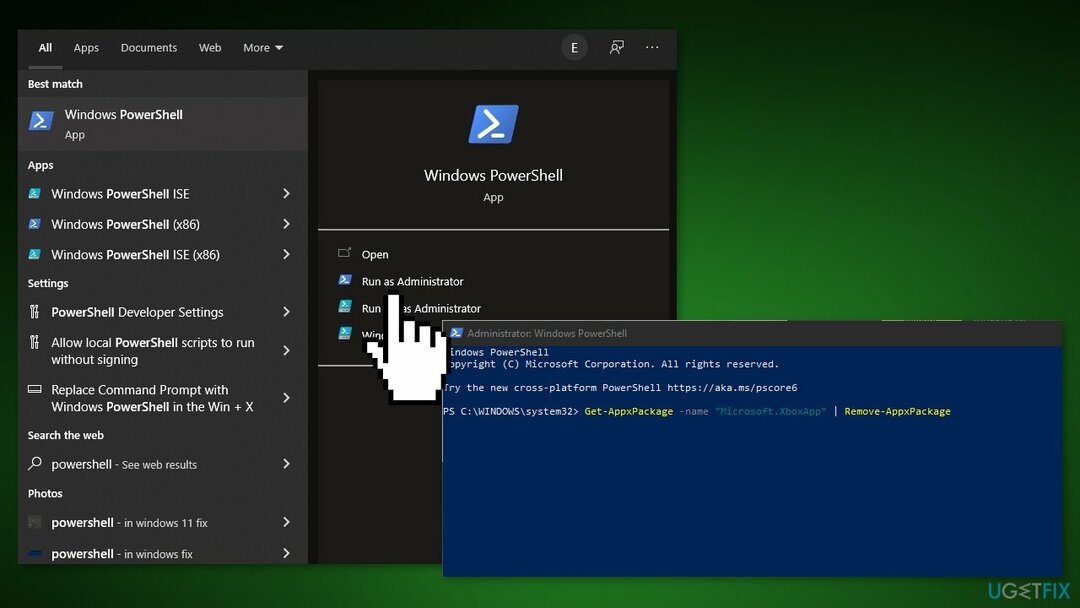
Metode 6. Setel ulang Paket Aplikasi Xbox
Untuk memperbaiki sistem yang rusak, Anda harus membeli versi berlisensi dari gambar ulang gambar ulang.
- Navigasikan ke Kotak pencarian dan ketik PowerShell
- Pilih PowerShell dari daftar dan pilih Jalankan sebagai administrator
- Masukkan perintah yang diberikan di bawah ini, dan tekan Memasuki:
Dapatkan-AppXPackage -AllUsers | Foreach {Add-AppxPackage -DisableDevelopmentMode -Register “$($_.InstallLocation)\\Axml”}
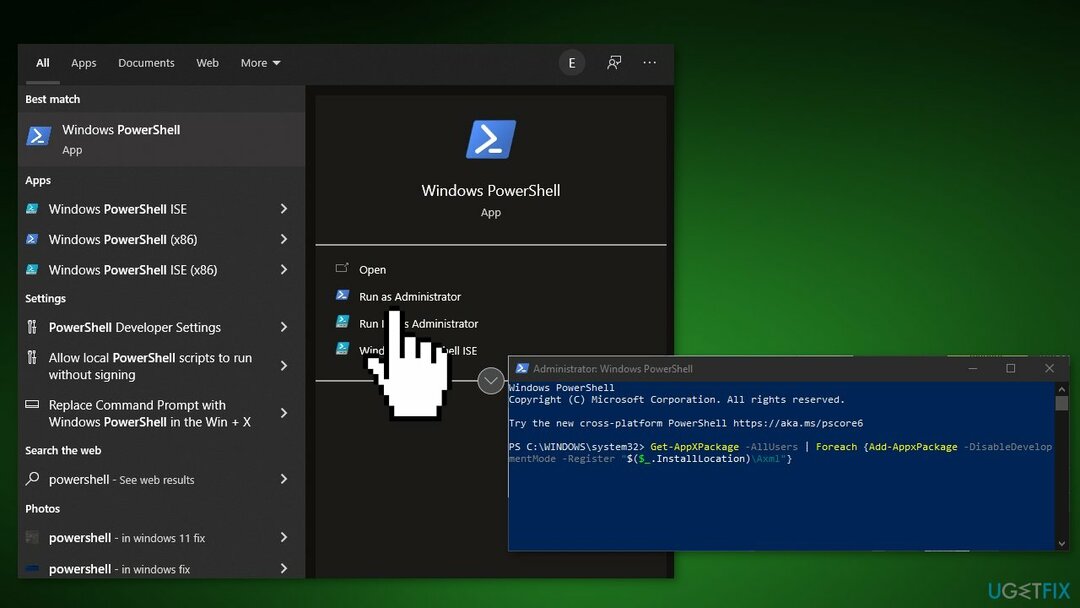
Metode 7. Hapus Cache Toko Windows
Untuk memperbaiki sistem yang rusak, Anda harus membeli versi berlisensi dari gambar ulang gambar ulang.
- tekan Tombol Windows + R untuk membuka Lari kotak
- Jenis wsreset.exe dan pukul Memasuki
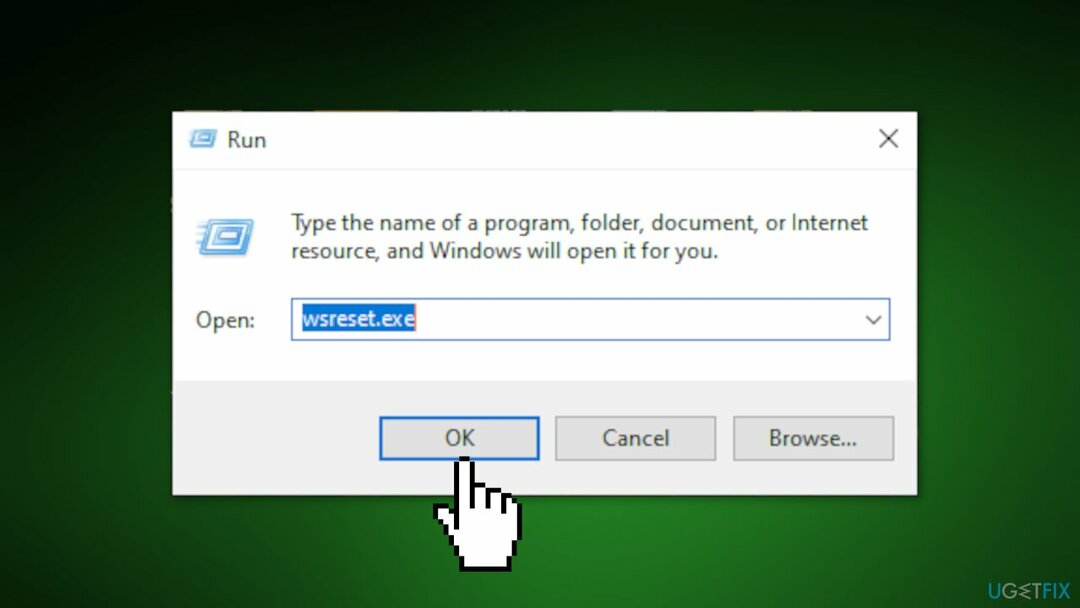
Metode 8. Perbaiki Visual C++ Runtime
Untuk memperbaiki sistem yang rusak, Anda harus membeli versi berlisensi dari gambar ulang gambar ulang.
- tekan Tombol Windows + R untuk membuka Lari kotak
- Ketik aplikasicpl lalu tekan Memasuki
- Copot semua Microsoft Visual C++ Runtimes kecuali 2010 dan 2012
- Temukan Microsoft Visual C++ Runtime 2012 dalam daftar aplikasi yang diinstal
- Pilih entri ini, klik kanan dan pilih Mengubah
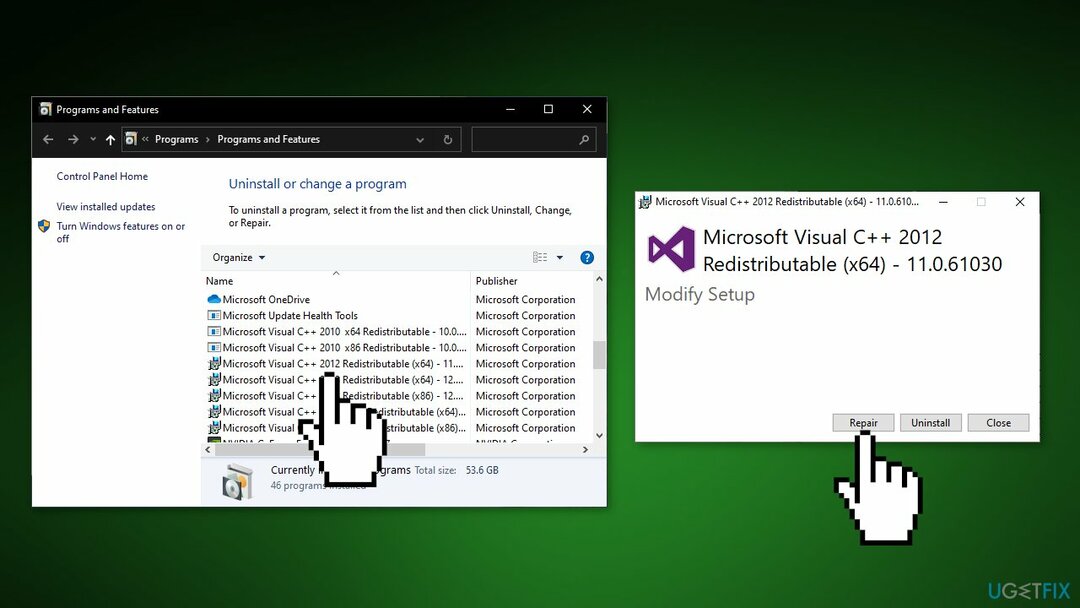
- Klik Memperbaiki dan biarkan prosesnya selesai
- Mengulang kembali PC Anda
Metode 9. Instal ulang Aplikasi Xbox
Untuk memperbaiki sistem yang rusak, Anda harus membeli versi berlisensi dari gambar ulang gambar ulang.
- Buka menu Pencarian dan ketik Aplikasi dan fitur
- Temukan aplikasi Xbox dalam daftar dan klik Copot pemasangan
- Pergi ke Toko Microsoft dan instal aplikasi Xbox dari sana
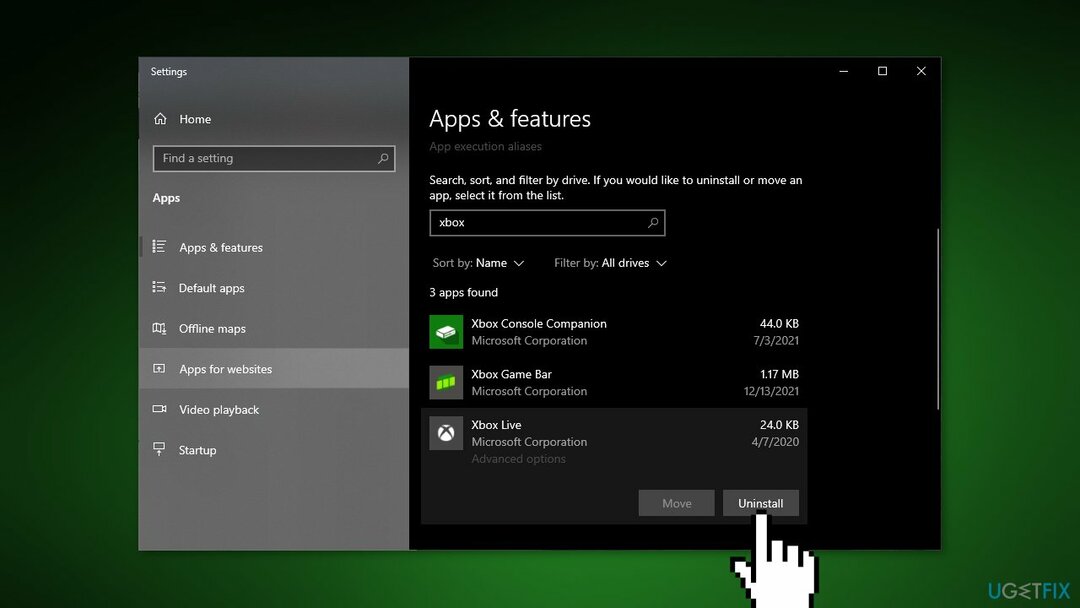
Metode 10. Perbaiki Instal
Untuk memperbaiki sistem yang rusak, Anda harus membeli versi berlisensi dari gambar ulang gambar ulang.
- Unduh Windows 10 berkas ISO
- Sekarang pasang berkas ISO
- Klik dua kali pada file setup.exe untuk memulai perbaikan, instal dari drive yang terpasang
- Saat instalasi menyediakan Persyaratan Lisensi, baca dan klik Menerima
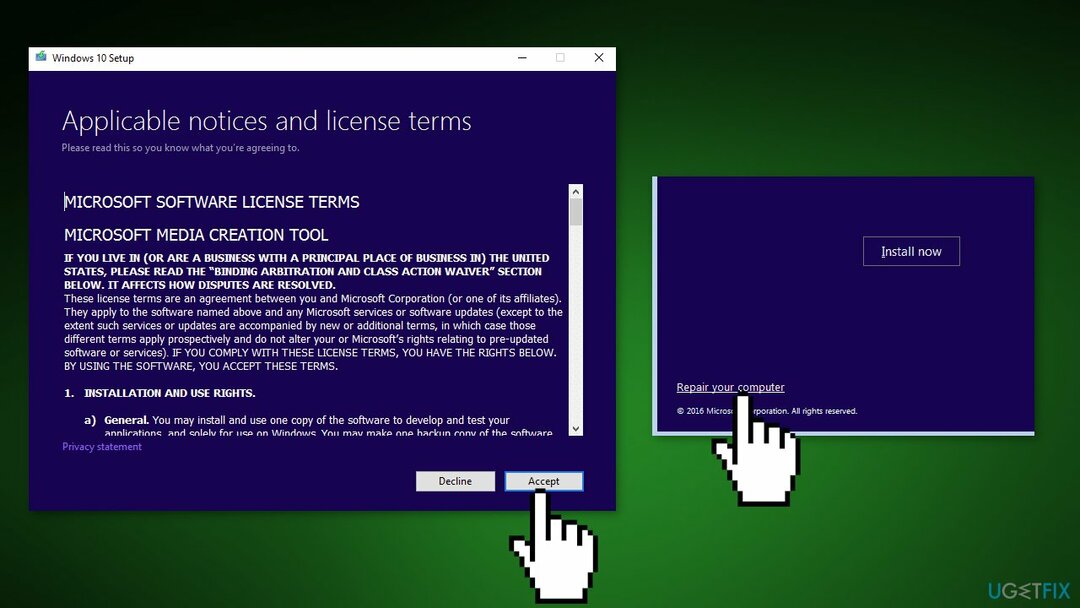
- Windows 10 sekarang akan memeriksa pembaruan dan akan menginstal yang tersedia
- Ketika semuanya sudah diatur, klik Install
- Saat penginstalan selesai, ikuti petunjuk di layar
Perbaiki Kesalahan Anda secara otomatis
tim ugetfix.com mencoba melakukan yang terbaik untuk membantu pengguna menemukan solusi terbaik untuk menghilangkan kesalahan mereka. Jika Anda tidak ingin bersusah payah dengan teknik perbaikan manual, silakan gunakan perangkat lunak otomatis. Semua produk yang direkomendasikan telah diuji dan disetujui oleh para profesional kami. Alat yang dapat Anda gunakan untuk memperbaiki kesalahan Anda tercantum di bawah ini:
Menawarkan
lakukan sekarang!
Unduh PerbaikiKebahagiaan
Menjamin
lakukan sekarang!
Unduh PerbaikiKebahagiaan
Menjamin
Jika Anda gagal memperbaiki kesalahan Anda menggunakan Reimage, hubungi tim dukungan kami untuk mendapatkan bantuan. Tolong, beri tahu kami semua detail yang menurut Anda harus kami ketahui tentang masalah Anda.
Proses perbaikan yang dipatenkan ini menggunakan database 25 juta komponen yang dapat menggantikan file yang rusak atau hilang di komputer pengguna.
Untuk memperbaiki sistem yang rusak, Anda harus membeli versi berlisensi dari gambar ulang alat penghapus malware.

Akses konten video yang dibatasi secara geografis dengan VPN
Akses Internet Pribadi adalah VPN yang dapat mencegah Penyedia Layanan Internet Anda, pemerintah, dan pihak ketiga melacak online Anda dan memungkinkan Anda untuk tetap sepenuhnya anonim. Perangkat lunak ini menyediakan server khusus untuk torrent dan streaming, memastikan kinerja optimal dan tidak memperlambat Anda. Anda juga dapat melewati pembatasan geografis dan melihat layanan seperti Netflix, BBC, Disney+, dan layanan streaming populer lainnya tanpa batasan, di mana pun Anda berada.
Jangan membayar pembuat ransomware – gunakan opsi pemulihan data alternatif
Serangan malware, khususnya ransomware, sejauh ini merupakan bahaya terbesar bagi file gambar, video, pekerjaan, atau sekolah Anda. Karena penjahat dunia maya menggunakan algoritme enkripsi yang kuat untuk mengunci data, itu tidak dapat lagi digunakan sampai tebusan dalam bitcoin dibayarkan. Alih-alih membayar peretas, Anda harus terlebih dahulu mencoba menggunakan alternatif pemulihan metode yang dapat membantu Anda mengambil setidaknya sebagian dari data yang hilang. Jika tidak, Anda juga bisa kehilangan uang Anda, bersama dengan filenya. Salah satu alat terbaik yang dapat memulihkan setidaknya beberapa file terenkripsi – Pemulihan Data Pro.
foto
